Problemi s preuzimanjem videozapisa s YouTube Download Master
Preuzimanje videozapisa s usluge YouTube nije tako jednostavno. Da biste to učinili, upotrijebite posebne aplikacije koje mogu strujati streaming videozapisa. To uključuje popularni download master Download Master. No, nažalost, ne uvijek ni uz pomoć ovog programa početni korisnik može prenijeti videozapis iz gore navedene usluge. Pogledajmo zašto preuzimanje ne preuzima videozapise s YouTubea i kako riješiti taj problem.
sadržaj
Preuzmite Download Master
Ako ne možete prenijeti videozapis pomoću usluge Download Master s YouTubea, vjerojatno je da nešto ne poduzimate. Pogledajmo kako izvršiti ovaj postupak.
Da biste preuzeli videozapis iz te popularne usluge, prvo morate kopirati vezu na stranicu na kojoj se nalazi. Veza se može preuzeti iz adresne trake preglednika.

Zatim bi kopirana veza trebala biti dodana Masteru za preuzimanje na standardni način klikom na ikonu za dodavanje dodavanja u gornjem lijevom kutu.
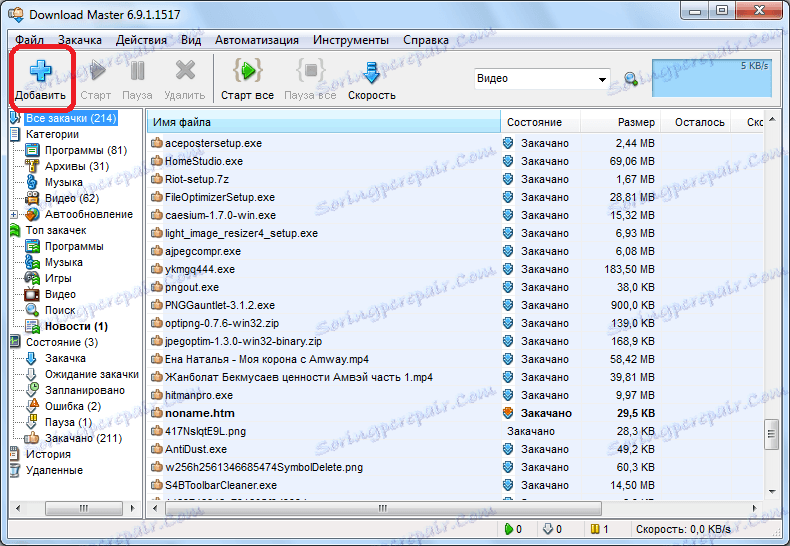
Nakon toga, u prozoru koji će se pojaviti, odredite put na koji će se prenijeli videozapis spremiti ili ostaviti prema zadanim postavkama.
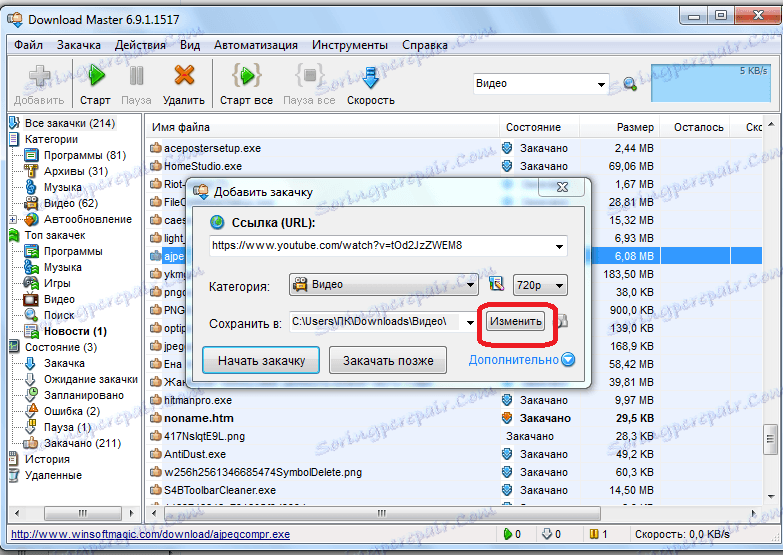
Također možete odabrati kvalitetu preuzetog videozapisa.

Važno je znati da što je kvaliteta veća, to će potrajati dulje, a preuzeta video datoteka zauzimaju više prostora na tvrdom disku.
Nakon što smo napravili sve postavke ili ih ostavili prema zadanim postavkama, kliknite gumb "Pokreni preuzimanje".
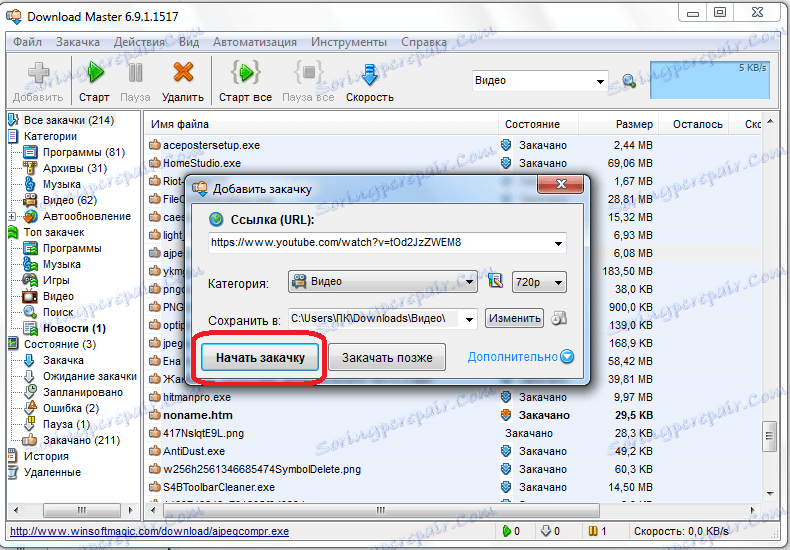
Učitavanje izravno videozapisa ne može se započeti odmah. Prvo je učitana stranica na kojoj se nalazi. Zato nemojte brinuti da nešto ne radite.
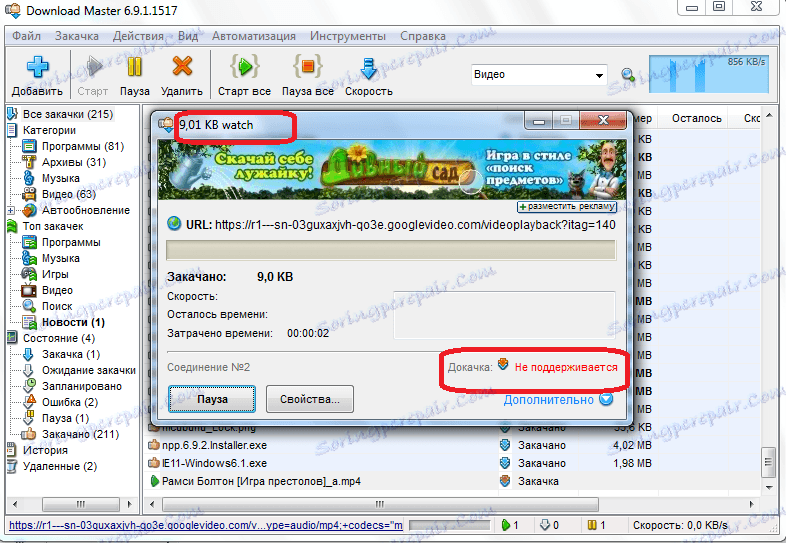
Nakon učitavanja stranice u programsku memoriju, Download Master pronađe videozapis i započinje s preuzimanjem.
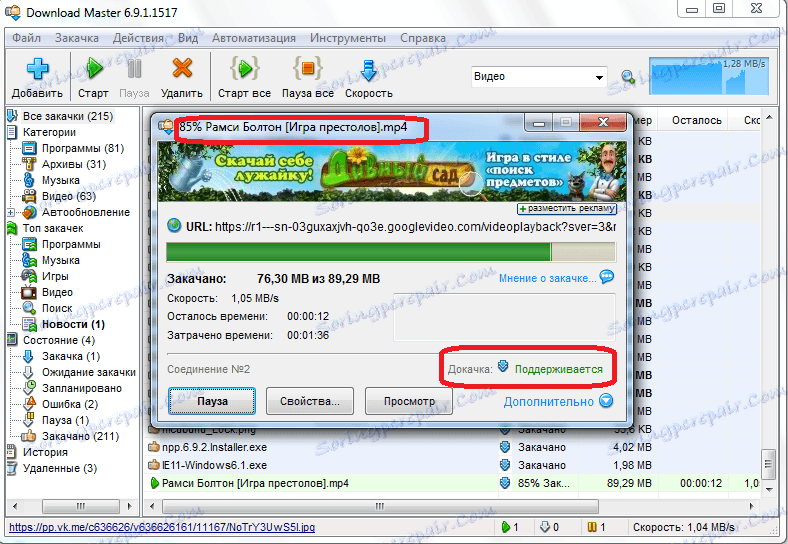
Kao što možete vidjeti, preuzimanje videozapisa otišlo, pa smo sve radili ispravno.
Prijenos putem preglednika
Mozilla FireFox i Google Chrome možete instalirati ugrađene dodatke za Download Master koji će preuzimanje s usluge YouTube još lakše i razumljivije.
U pregledniku Google Chrome kada krenete na stranicu s videozapisom s lijeve strane adresne trake pojavljuje se ikona sa slikom TV-a. Pritisnite lijevu tipku miša, a zatim idite na stavku "Preuzimanje videozapisa".
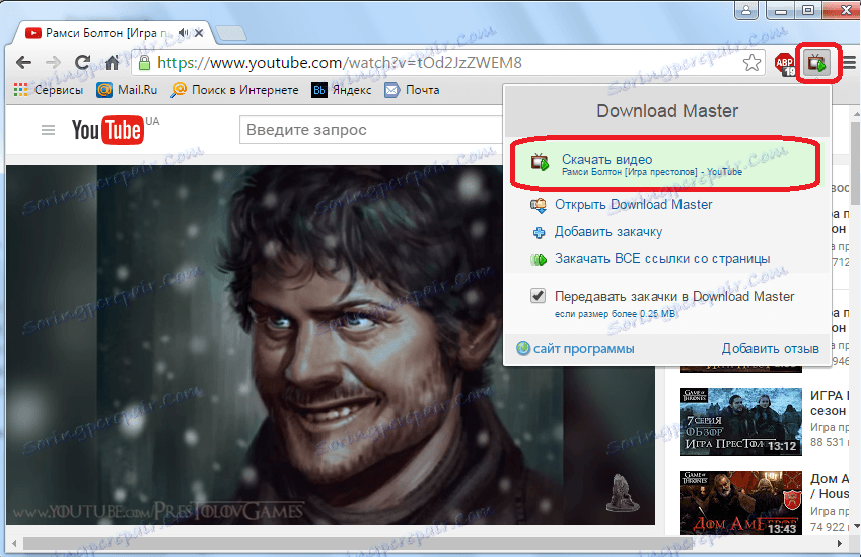
Nakon toga pojavit će se već poznati prozor za preuzimanje.

Zatim izvršavamo sve radnje, kao i uz uobičajene dodatke videozapisa putem sučelja Download Master.
Slična je mogućnost dostupna iu pregledniku Mozilla FireFox. Redoslijed radnji je gotovo isti, ali gumb za prijenos videozapisa izgleda nešto drugačiji.

U gotovo svim preglednicima koji podržavaju integraciju s programom Download Master, možete preuzeti videozapise s usluge YouTube klikom na vezu koja vodi do stranice s njom, desnom tipkom miša i na skočnom izborniku koji će se prikazati odabirom opcije "Prijenos uz DM". Daljnje radnje su slične onima o kojima smo govorili gore.
Problemi s uslugom YouTube
Vrlo rijetko, ali postoje i slučajevi kada, zbog promjene u algoritmu YouTube usluge, upravitelj preuzimanja privremeno prestaje podržavati preuzimanje videozapisa s ove web stranice. U tom slučaju trebate pričekati sljedeću ažuriranost programa Download Master, kada će ga programeri prilagoditi za izmjene izvršene na usluzi YouTube. U međuvremenu možete pokušati preuzeti željeni sadržaj, uz pomoć drugih programa koji podržavaju preuzimanje streaming videozapisa.
Da ne biste propustili ažuriranje Download Master programa u kojem će se riješiti problem s preuzimanjem, preporučujemo da provjerite jesu li postavke ažuriranja pravilno prikazane.

Kao što vidite, problemi s preuzimanjem videozapisa s usluge YouTube pomoću programa Download Master najčešće su uzrokovani pogrešnom upotrebom. S točnim slijedom gore navedenih uputa, u većini slučajeva korisnicima je zajamčen uspjeh pri preuzimanju sadržaja s YouTubea.
